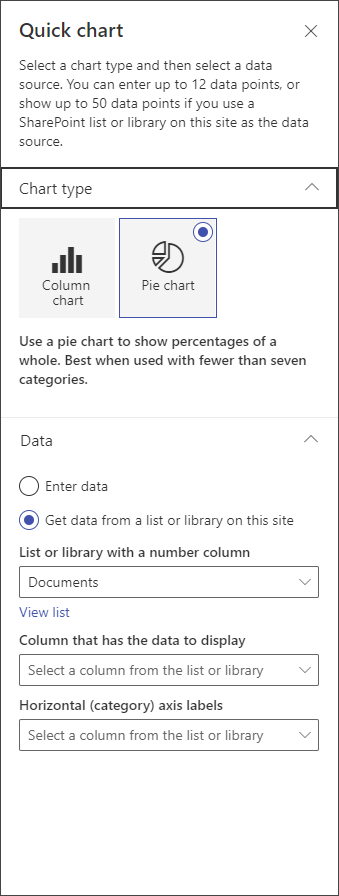Když na web přidáte moderní stránku, přidáte a přizpůsobíte webové části, které jsou stavebními bloky stránky. Tento článek popisuje webovou část Rychlý graf.
Poznámka: Některé funkce jsou postupně zaváděny do organizací, které se přihlásily k programu cílených verzí. To znamená, že se vám tato funkce zatím nemusí zobrazovat nebo že může vypadat jinak než v popisu v článcích nápovědy.
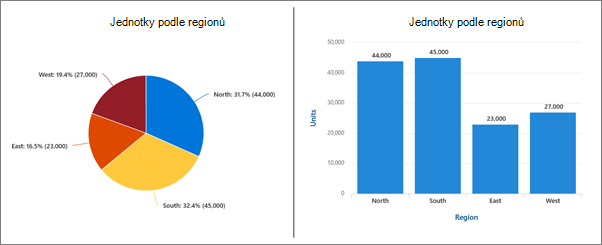
Pomocí webové části Rychlý graf můžete na stránku přidat jednoduché základní grafy. Zadejte datové body nebo získejte data ze seznamu nebo knihovny, přidejte popisky, vyberte typ grafu (sloupec nebo výsečový) a publikujte je.
Přidání webové části Rychlý graf
-
Pokud ještě nejste v režimu úprav, vyberte Upravit v pravém horním rohu stránky. Na pravé straně najděte panel nástrojů (

-
Vyberte Zobrazit všechny webové části a pak vyberte nebo přetáhněte rychlý graf ze seznamu webových částí.
-
Pokud chcete přidat název, vyberte v grafu. Zobrazí se možnost pojmenování grafu.
-
Vyberte Upravit vlastnosti (

-
V části Data zvolte ruční zadávání dat nebo získání dat z existujícího sharepointového seznamu nebo knihovny.
Ruční zadávání dat: Vyberte možnost Zadat data a pak přidejte popisek a číselnou hodnotu pro každý datový bod. Pokud chcete vytvořit další datové body až do maximálního počtu 12 datových bodů, vyberte + Přidat .
Získání dat ze sharepointového seznamu nebo knihovny: Vyberte možnost Získat data ze sharepointového seznamu nebo knihovny na tomto webu a pak vyberte seznam nebo knihovnu.
-
Naformátujte graf přiřazením zdrojů dat ze seznamu nebo knihovny. V oddílu Sloupec obsahující data k zobrazení musí být informacemi v tomto oddílu číselná hodnota, aby rychlý graf správně fungoval.
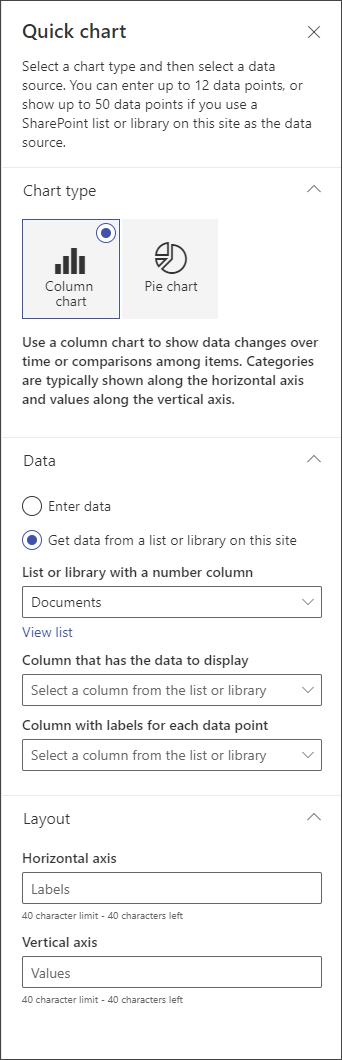
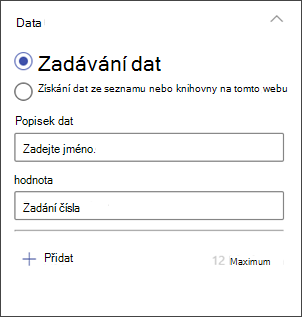
Poznámka: Možnost Získat data ze sharepointového seznamu nebo knihovny na tomto webu není k dispozici v SharePoint Server 2019.
-
Pokud vytváříte sloupcový graf, můžete v části Rozložení volitelně přidat popisky pro vodorovnou osu (x) a svislou osu (y) pro sloupcové grafy.